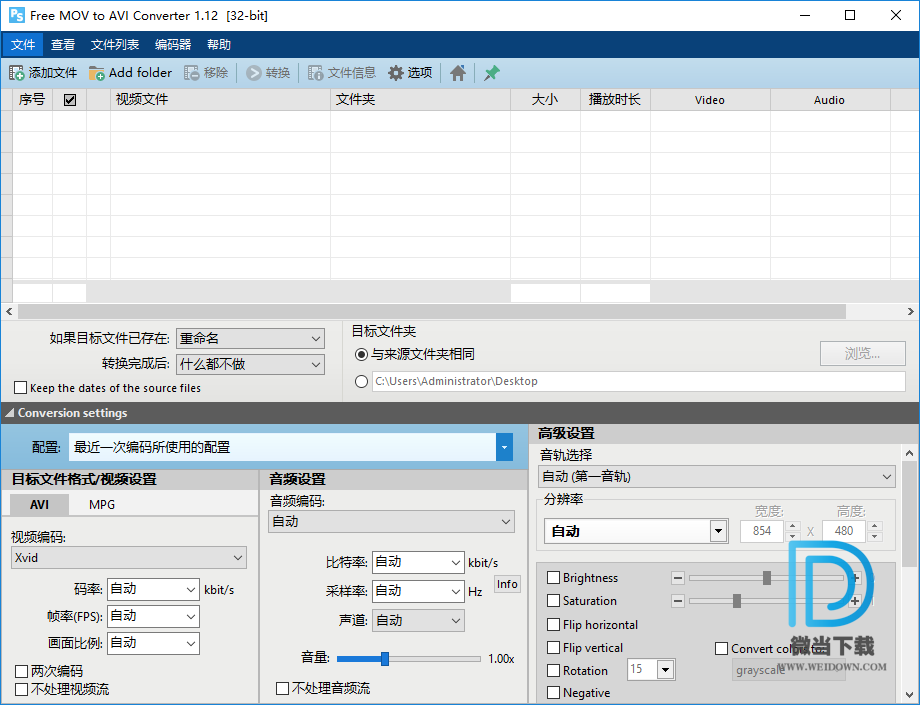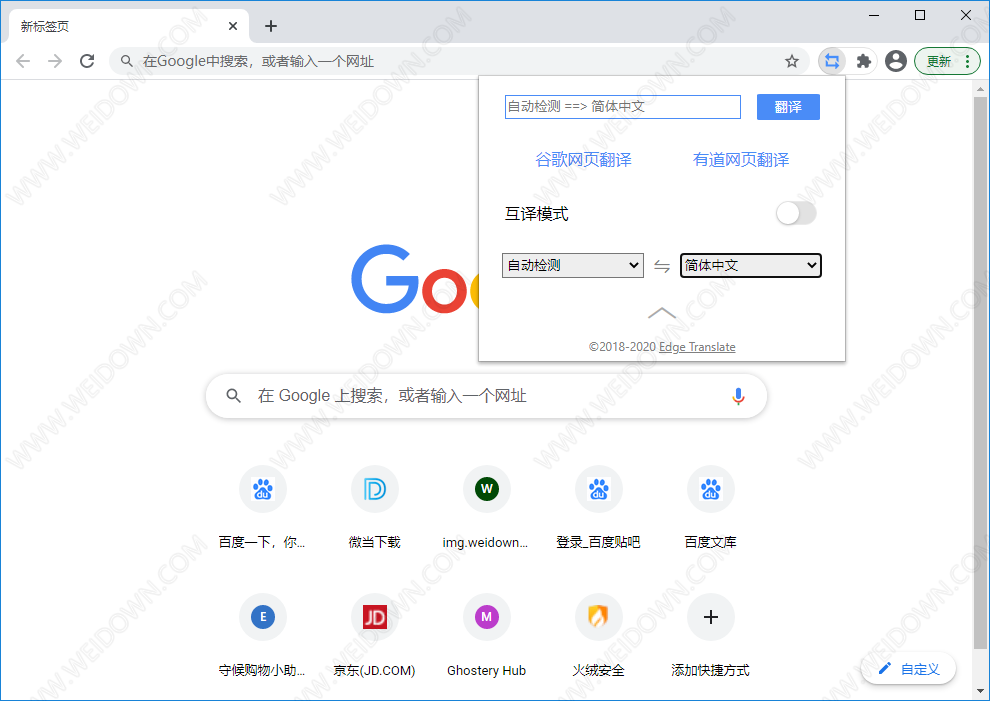PicPick截图软件下载 – PicPick截图软件 7.2.0 中文版
PicPick截图软件是一款截图工具,带有各种高级的设置,知识兔可以自定义快捷键、文件命名、图片质量和许多其它的功能。为你的图片添加各种效果,通过网络、邮件来保存、分享或发送你的照片。
软件截图: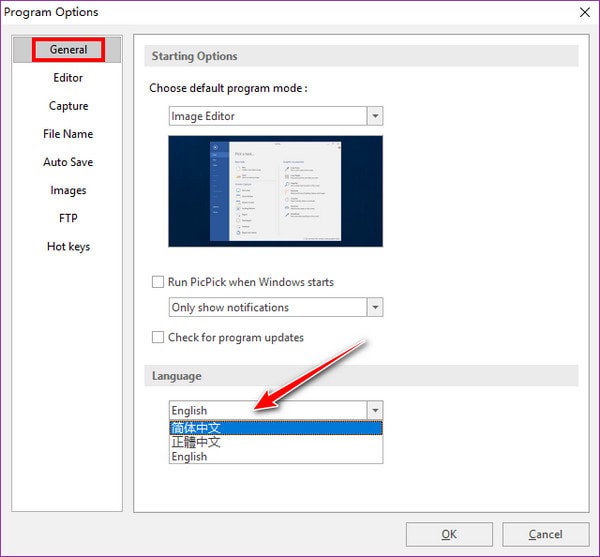
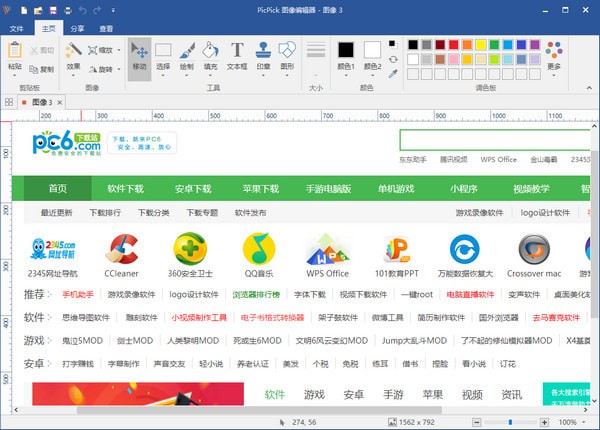
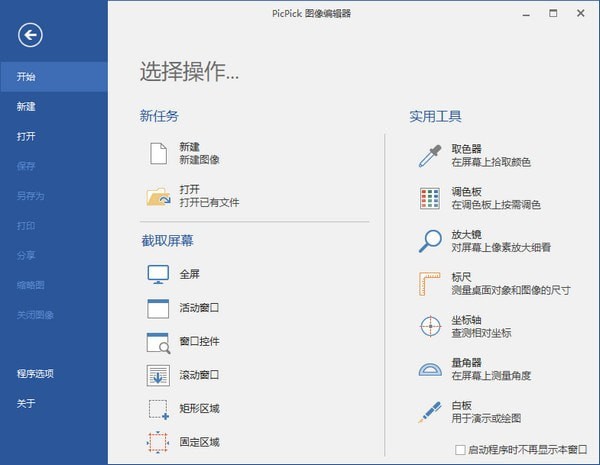 软件介绍:
软件介绍:
PicPick截图软件是一款截图工具,带有各种高级的设置,知识兔可以自定义快捷键、文件命名、图片质量和许多其它的功能。为你的图片添加各种效果,通过网络、邮件来保存、分享或发送你的照片。
软件特色
截获任何截图
截获屏幕截图、活动窗口的截图、桌面滚动窗口的截图和任何特定区域的截图等等。
编辑你的图片
注释并标记您的图片:您可以使用内置图片编辑器中的文本、箭头、形状和更多功能,并且知识兔该编辑器还带有最新的Ribbon风格菜单。
增强效果
为你的图片添加各种效果:阴影、框架、水印、马赛克、运动模糊和亮度控制等等。
分享到任何地方
通过网络、邮件、ftp、Dropbox、GoogleDrive、SkyDrive、Box、Evernote和其它更多方式来保存、分享或发送你的照片。
平面设计附件
各种平面设计附件包括颜色选择器、颜色调色板、像素标尺、量角器、瞄准线、放大镜和白板。
自定义设置
软件带有各种高级的设置,您可以自定义快捷键、文件命名、图片质量和许多其它的功能。
使用方法
PicPick怎么滚动截图?
第一步:打开需要截图的页面
例如截取excle表格中的数据(要用office打开表格呦,知识兔使用wps是无法识别滚动区域的)
打开excle表格,图所示,知识兔可以看到页面只能显示26行的数据,如果知识兔采用静态的截图,只能截取前26行的内容
第二步:下载安装后,知识兔打开该软件,在该软件的开始页面,知识兔点击【滚动窗口】
知识兔点击完成后会出现如下图效果,出现一个红框,红框的右上角写着【自动滚动】
第三步:把鼠标放在红框区域内的任意位置,单击鼠标右键,知识兔可以神奇的看到,屏幕自动滚动开始截图啦。
PicPick怎么设置中文?
PicPick软件打开后如果知识兔默认是英文界面,知识兔可以在File→Options→General→Languages处将语言设置为简体中文。
更新日志
v7.2.0
1.在快速访问工具栏上添加了更多图标
2.修正了偶然访问违反错误
3.语言更新
v7.0.1
添加一个选项来显示默认形状画廊的丝带。
改进的快速访问工具栏图标。
固定选择工具不滚动当拖着一个大区域。
固定一个问题时关闭屏幕录像机录制。
其他一些小的bug修复。
下载仅供下载体验和测试学习,不得商用和正当使用。